原版win7怎么调整屏幕亮度|原本win7调整屏幕亮度的方法
时间:2016-11-25 来源:互联网 浏览量:
原版win7怎么调整屏幕亮度?电脑屏幕的亮度,过亮或者过暗,都会让我们觉得不舒服。所以有必要调整屏幕的亮度,来适合我们的眼睛。
原本win7调整屏幕亮度的方法:
1、首先打开控制屏幕亮度的面板。在屏幕下方的工具栏中,右边有一个电源的小图标。鼠标移动至小图标上,右键打开上下文菜单,可以看到“调整屏幕亮度”。
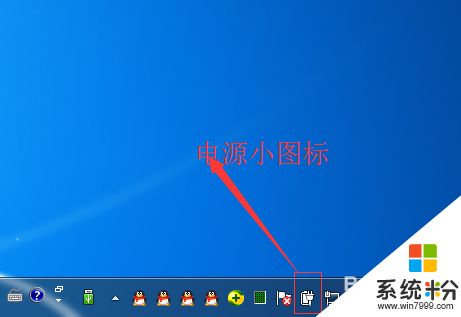
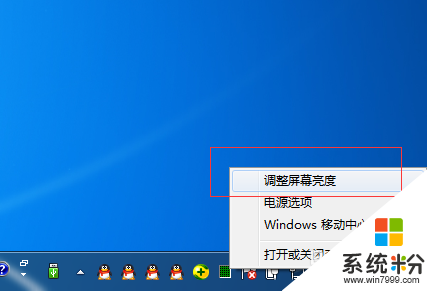
2、点击“调整屏幕亮度”,可以打开一个面板。在面板的下方,有一个屏幕亮度的控制条,将控制条拉到合适的位置,就能够调整电脑屏幕的亮度了。
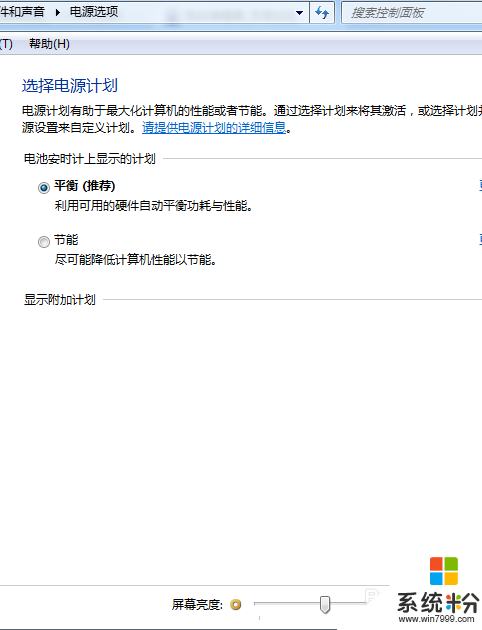
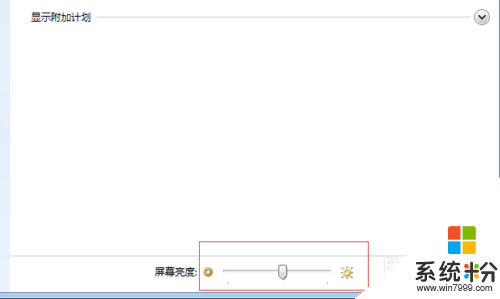
3、有的时候电脑桌面下方的工具栏并没有电源的小图标。那该如何呢?我们需要在控制面板中进行打开设置屏幕亮度的面板。
4、点击电脑桌面左下角的windows图标,或者直接按windows键。然后可以看到”控制面板“。
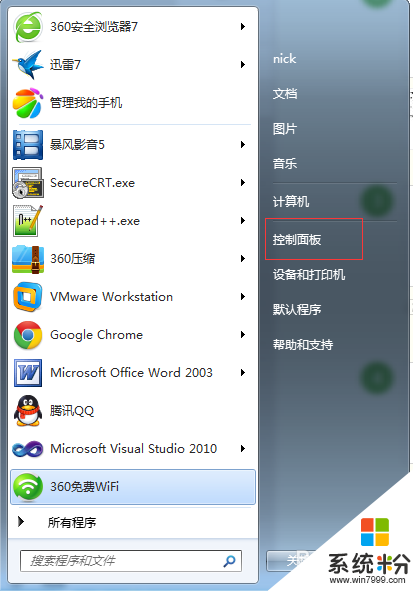
5、点击进入“控制面板”。这里有好多分类选项。点击“硬件和声音”。
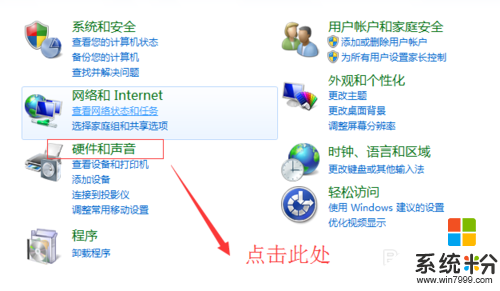
6、在硬件和声音面板中,有一大类是“电源选项”,可以看到“电源选项中”最后一项是“调整屏幕亮度”。点击进入即可。
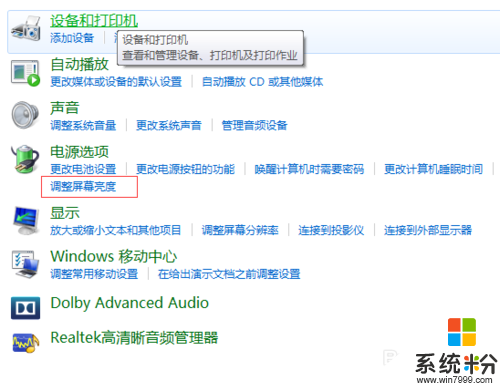
7、进入后,可以发现,“调整屏幕亮度”这个面板就是通过电脑桌面下方工具栏中的电源小图标打开的面板。调节下方的亮度控制条就可以了。
【原版win7怎么调整屏幕亮度】这就跟大家分享完了,觉该教程有用的话可以收藏此教程。想了解更多关于其他操作系统下载安装使用技巧的话,欢迎上系统粉。
我要分享:
Win7系统教程推荐
- 1 win7原版密钥 win7正版永久激活密钥激活步骤
- 2 win7屏幕密码 Win7设置开机锁屏密码的方法
- 3 win7 文件共享设置 Win7如何局域网共享文件
- 4鼠标左键变右键右键无法使用window7怎么办 鼠标左键变右键解决方法
- 5win7电脑前置耳机没声音怎么设置 win7前面板耳机没声音处理方法
- 6win7如何建立共享文件 Win7如何共享文件到其他设备
- 7win7屏幕录制快捷键 Win7自带的屏幕录制功能怎么使用
- 8w7系统搜索不到蓝牙设备 电脑蓝牙搜索不到其他设备
- 9电脑桌面上没有我的电脑图标怎么办 win7桌面图标不见了怎么恢复
- 10win7怎么调出wifi连接 Win7连接WiFi失败怎么办
Win7系统热门教程
- 1 win7系统重启后ip丢失问题问题的解决方法有哪些 win7系统重启后ip丢失问题问题该如何解决
- 2 苹果电脑装win7没反应 苹果笔记本双系统win7键盘鼠标无反应
- 3 局域网下访问Win7主机提示输入密码怎么处理? 局域网下访问Win7主机提示输入密码如何处理?
- 4如何下载风林火山系统;win7保护电脑文件夹有什么技巧
- 5windows732位和64位的区别|windows732位和64位的不同
- 6windows7旗舰版正版删除电脑的COM端口的方法
- 7w7系统c盘满了怎么清理|w7电脑清理c盘的方法
- 8win7关闭windows错误报告的解决方法
- 9win7 6位旗舰版兼容性怎么设置,win7电脑兼容性设置方法
- 10扩大Win7系统空间的小技巧
最新Win7教程
- 1 win7原版密钥 win7正版永久激活密钥激活步骤
- 2 win7屏幕密码 Win7设置开机锁屏密码的方法
- 3 win7怎么硬盘分区 win7系统下如何对硬盘进行分区划分
- 4win7 文件共享设置 Win7如何局域网共享文件
- 5鼠标左键变右键右键无法使用window7怎么办 鼠标左键变右键解决方法
- 6windows7加密绿色 Windows7如何取消加密文件的绿色图标显示
- 7windows7操作特点 Windows 7的特点有哪些
- 8win7桌面东西都没有了 桌面文件丢失了怎么办
- 9win7电脑前置耳机没声音怎么设置 win7前面板耳机没声音处理方法
- 10多个程序或窗口之间切换 如何在windows7中利用快捷键切换多个程序窗口
